Como Desabilitar Anúncios e Notificações no Gerenciador de Arquivos do Windows 10

A Microsoft agora está testando novas “mensagens de notificação” no Gerenciador de Arquivos do Windows 10. Essas mensagens oferecem informações sobre novos recursos do Windows. Eles aparecem pela primeira vez na compilação 14901, a primeira compilação do Insider Preview do Windows 10 lançada após a Atualização de aniversário.
Essas notificações só aparecem atualmente se você estiver usando uma compilação do Insider Preview do Windows 10. No entanto, elas podem aparecer a versão estável do Windows 10 em breve, já que a Atualização de Aniversário do Windows 10 também oferece suporte a essas mensagens
Como desativar as mensagens de notificação no File Explorer
Enquanto você pode clicar em um “x” no canto superior direito da mensagem de notificação no File Explorer para descartá-lo, que não desabilitará permanentemente as mensagens. Este botão apenas descarta uma mensagem individual. Você continuará vendo as futuras mensagens de notificação enviadas pela Microsoft.
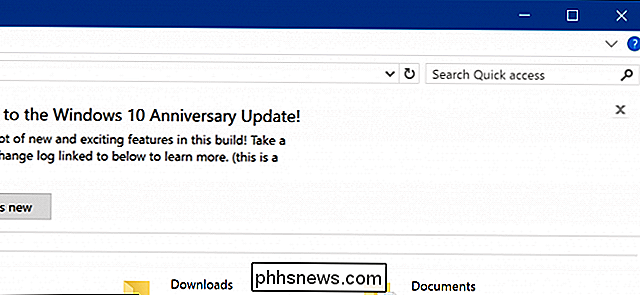
Se você não quiser ver mais nenhuma mensagem de notificação no Gerenciador de arquivos, será necessário desabilitar esse recurso por completo. No entanto, a opção para desabilitar essas mensagens é confusamente chamada.
Para fazer isso, clique na aba “Visualizar” no topo da janela do Gerenciador de Arquivos e clique no botão “Opções”.
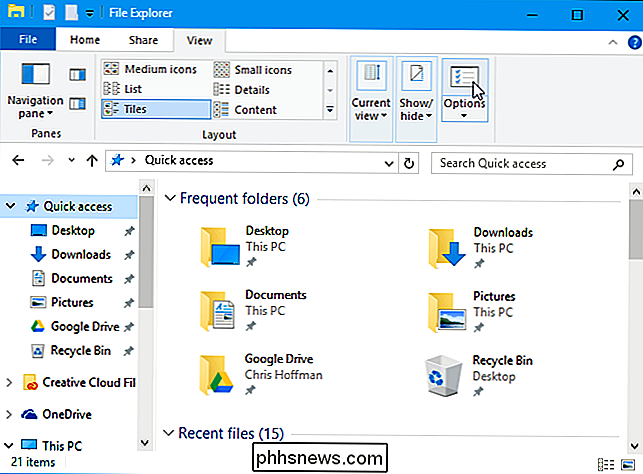
Clique na aba “Visualizar”. na parte superior da janela Opções de Pasta exibida. Role para baixo, desmarque a opção "Mostrar Notificações do Provedor de Sincronização" e clique em "OK" para salvar suas configurações.
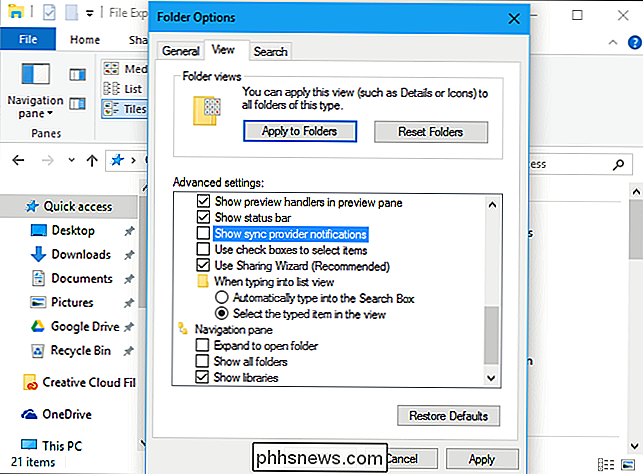
Depois de alterar essa opção, você não verá nenhuma mensagem de notificação no Explorador de Arquivos. Você continuará a ver mensagens de notificação com informações sobre o Windows em outro lugar, como em sua Central de Ações e na página inicial do Microsoft Edge.
Dado o nome dessa opção, você pode se perguntar se desabilitar essa opção também desativará qualquer outra características. Não parece que esta opção atualmente controla quaisquer outros recursos no File Explorer. Há pouca documentação sobre essa opção e pode ser totalmente nova na Atualização de Aniversário. É possível que a desativação dessa opção também desative os banners de notificações futuras do OneDrive no File Explorer, mas ainda não vimos nenhuma mensagem de notificação do OneDrive.

Como desativar a rolagem natural das rodas de rolagem, mas não os touchpads, no seu Mac
O uso de uma roda de rolagem no Mac parece…errado? Você não está sozinho. Em 2011, a Apple apresentou o que eles chamam de “rolagem natural”. A ideia era fazer com que usar um trackpad parecesse mais usar uma tela de toque, como no iPad ou iPhone. Nesses dispositivos, rolar para cima significa “arrastar” a tela para baixo e vice-versa.

Como se conectar a uma VPN em um Chromebook
Embora não seja necessário para todos, as VPNs podem ser uma ferramenta crucial para a segurança on-line, especialmente se você usar bastante o Wi-Fi público. Há toneladas de soluções de um clique por aí que tornam realmente fácil apertar um botão e ativar uma VPN, mas para as opções mais robustas, a configuração manual é a chave.



